俗话说的好:重启能解决计算机中90%的问题,而重装系统能解决99%。下面开始储备解决计算机中99%疑难杂症的技能~~
1 首先下载系统并烧录到U盘:
1.1 下载链接:
http://releases.ubuntu.com/18.04/ubuntu-18.04.2-desktop-amd64.iso
1.2 烧录软件:rufus
选择如下:

烧录完成:

2 启动引导界面中的操作
做好的U盘插到电脑上,开机按F12(Dell工作站)进入启动引导界面,上下箭头移动光标,选中USB Storage Device,回车。

3 Ubuntu启动引导界面中的操作
首先是语言选择:中文简体;点击安装Ubuntu

默认,继续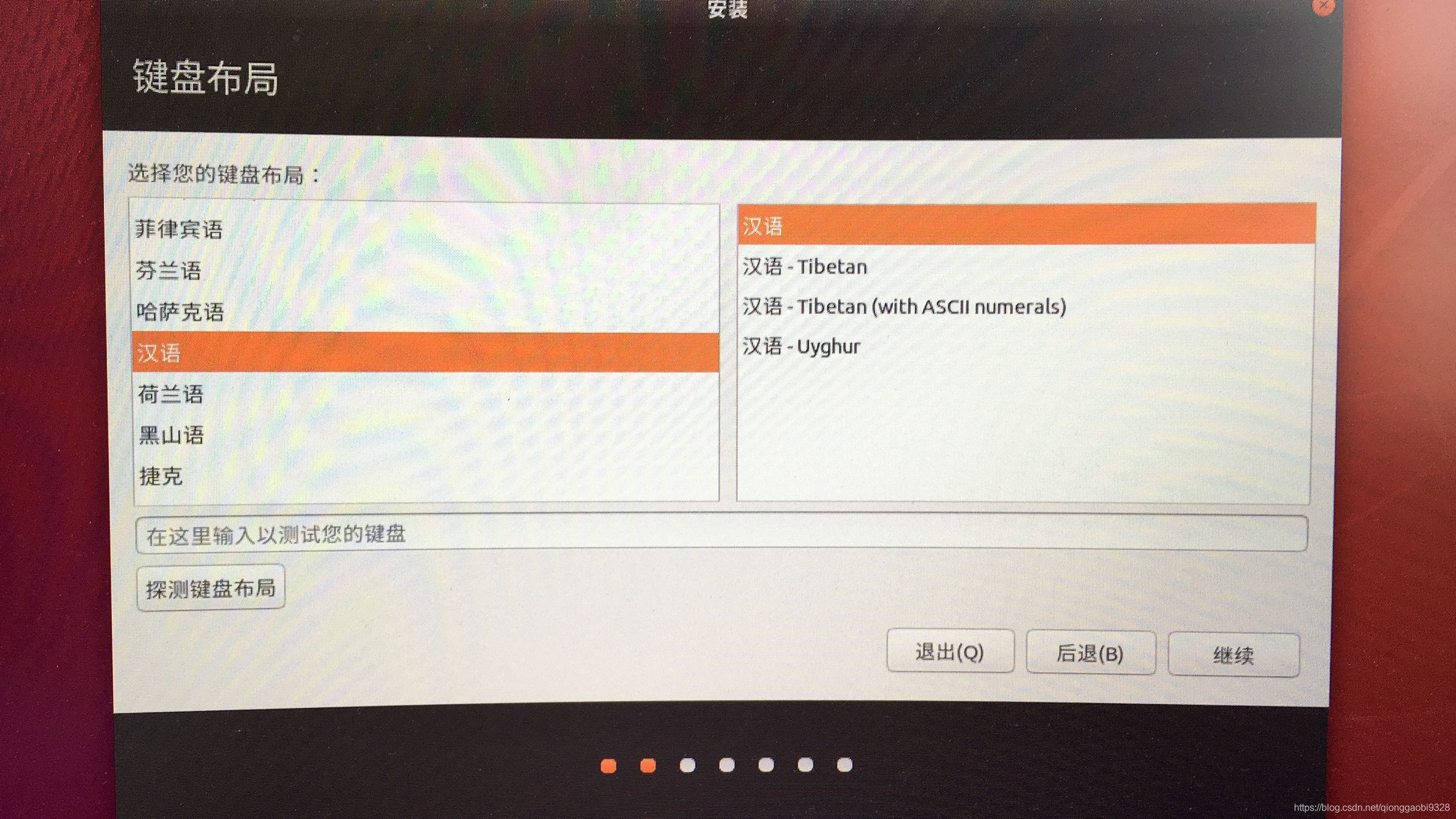
联网,继续
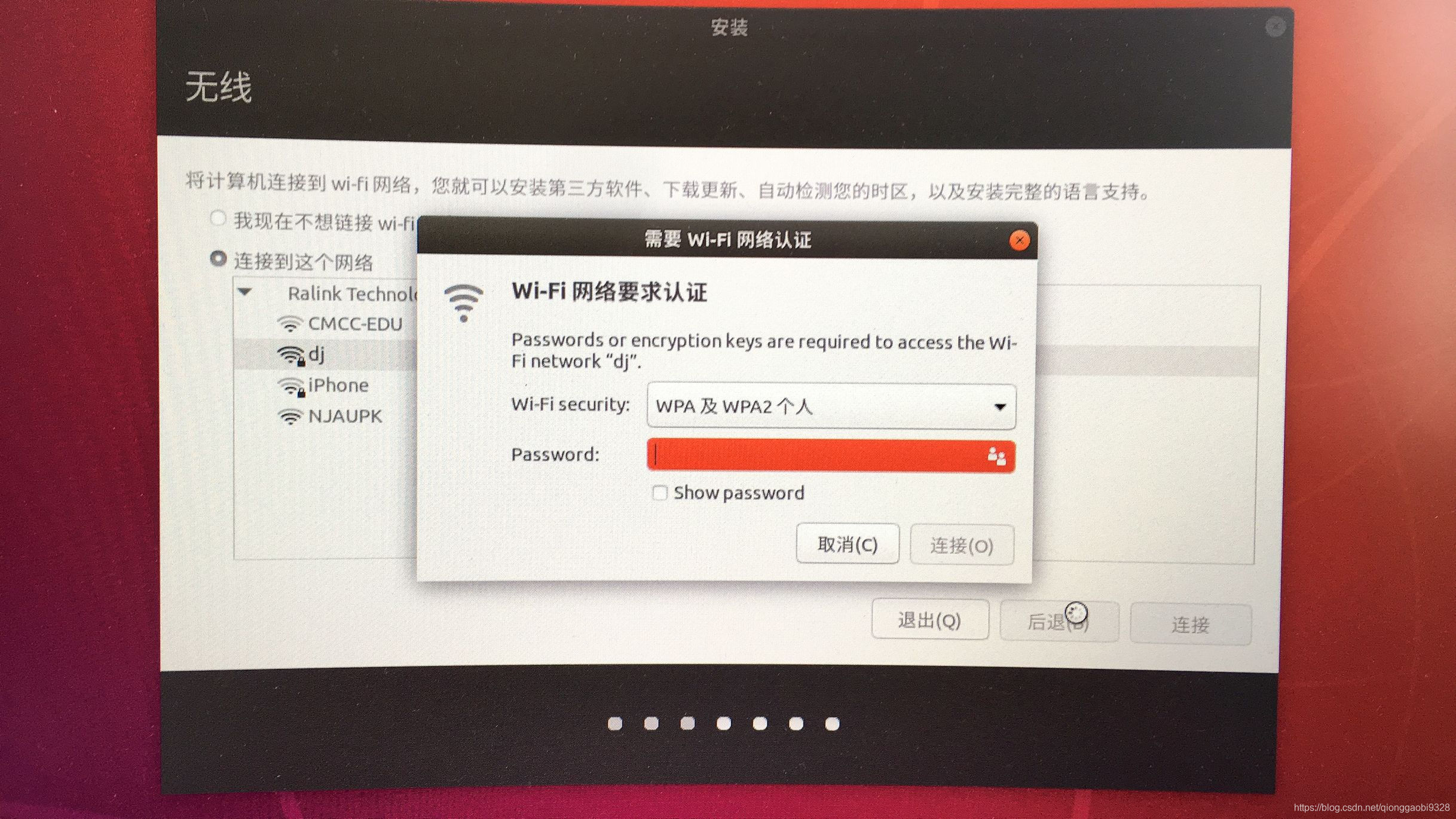
应用安装,默认,继续
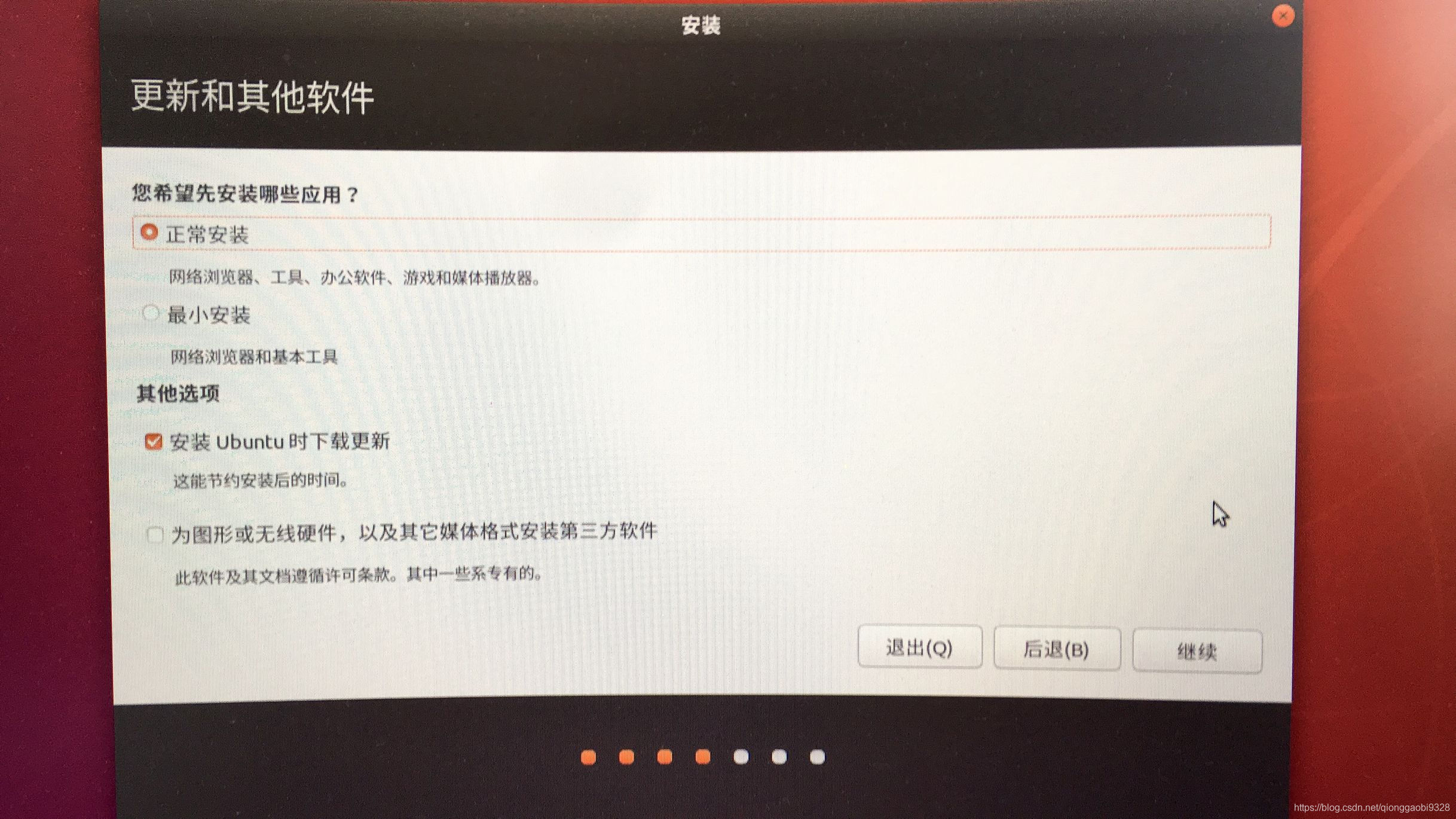
选择安装方式,选择最狠的那个,清除并安装,继续
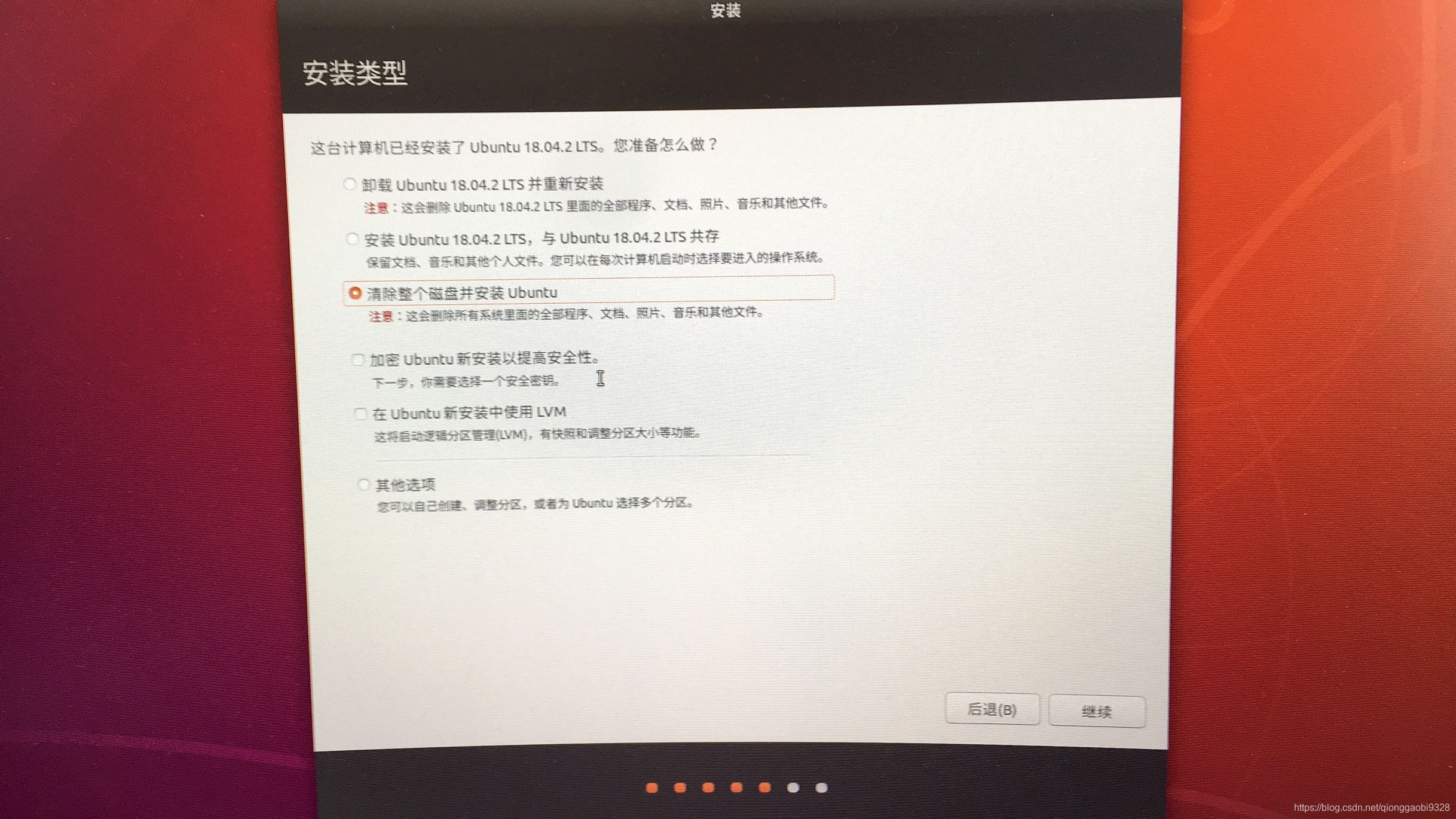
点击现在安装
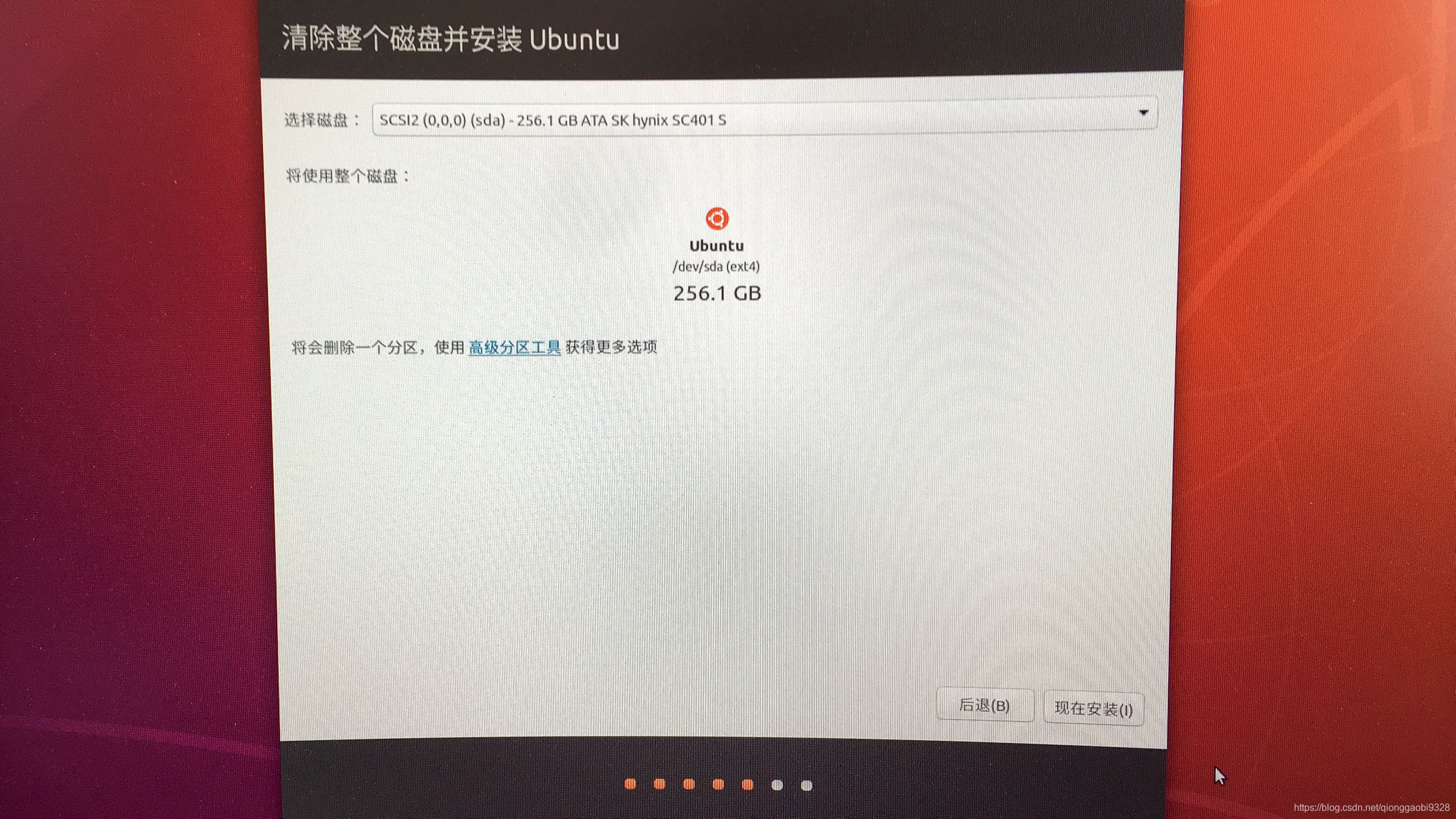
点击继续
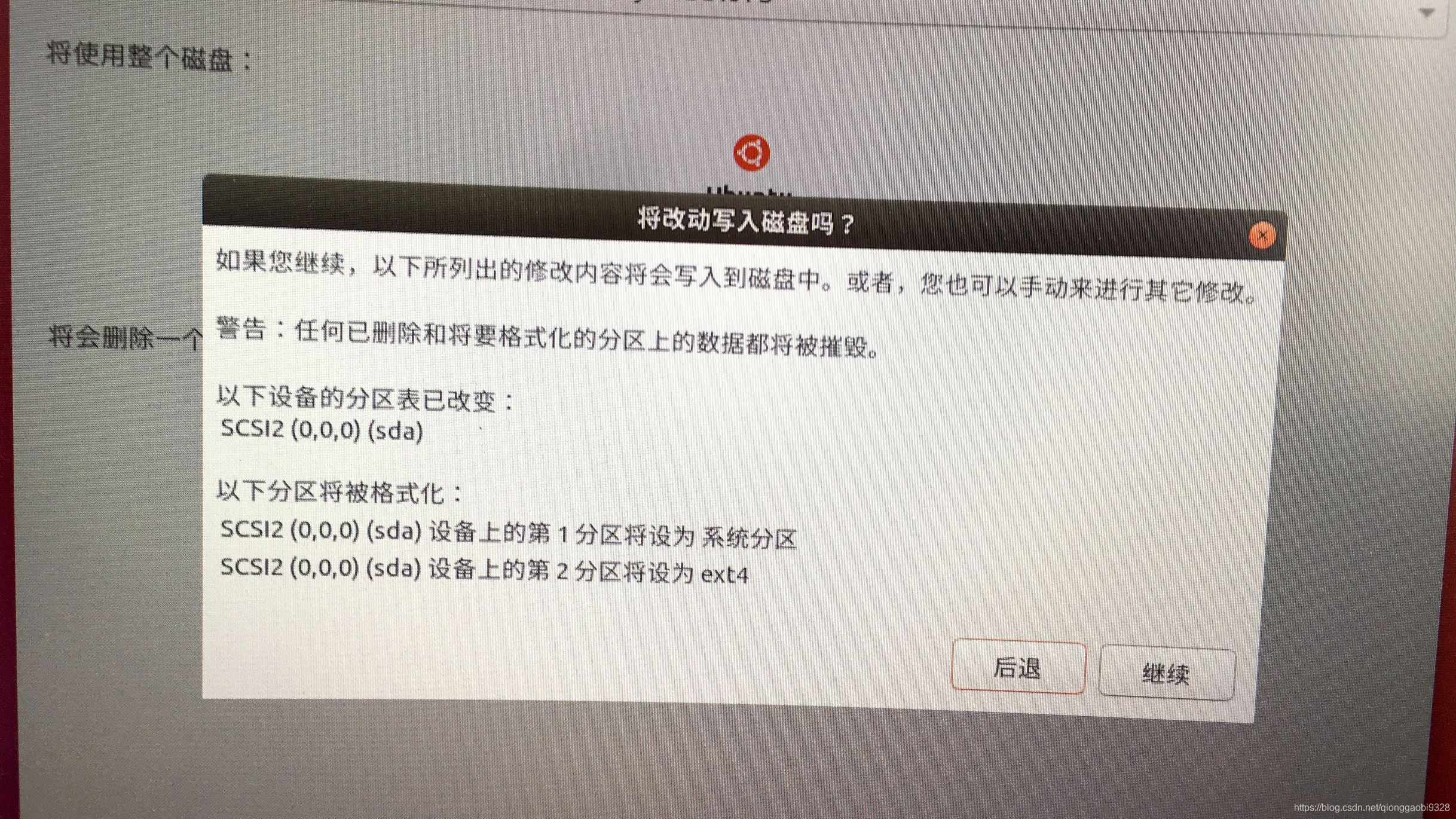
选择地区,默认,继续
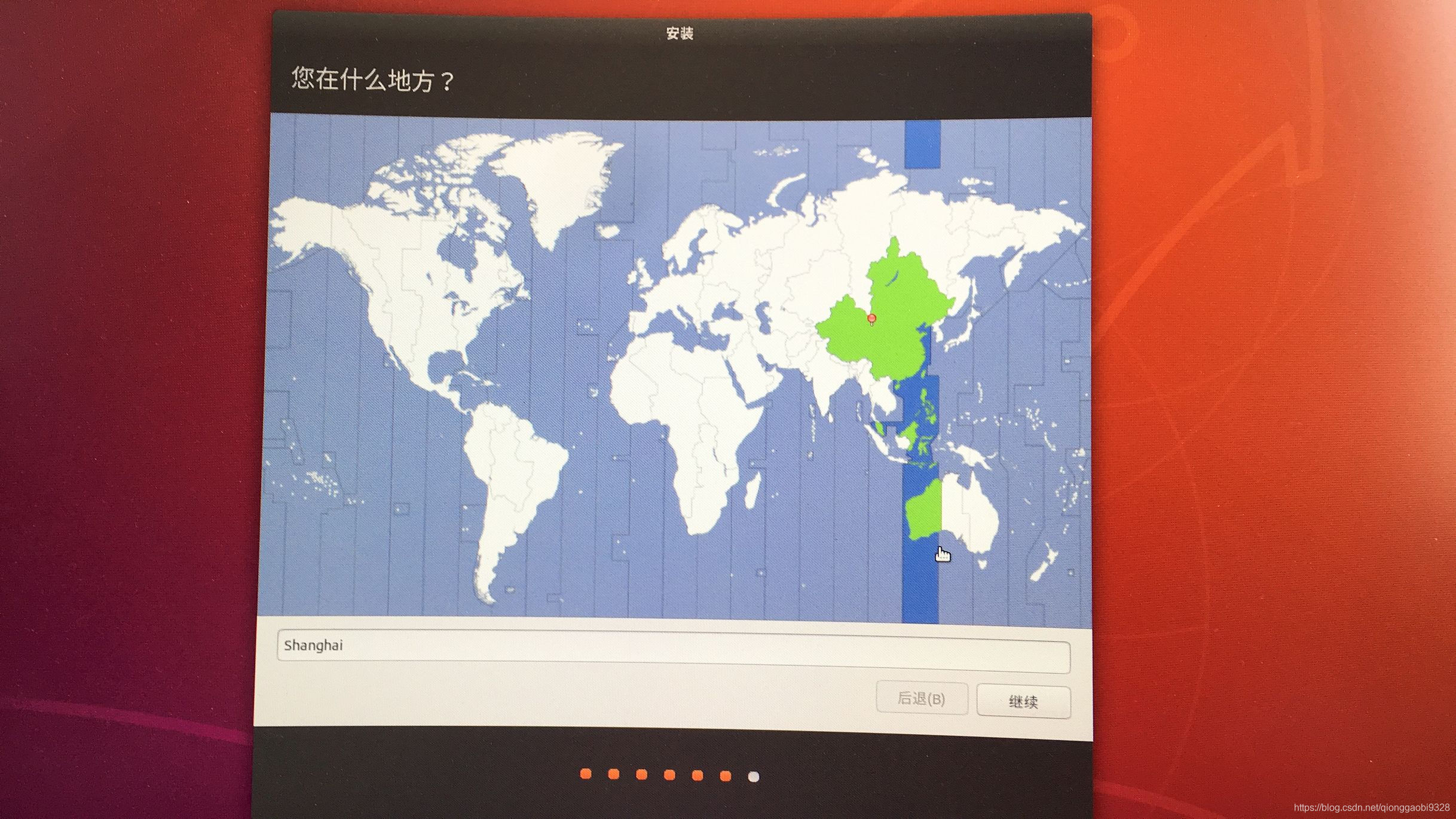
填写个人信息和密码设置,(计算机名太长了,可以到设置–详细信息–设备名称修改为想要的短名即可)
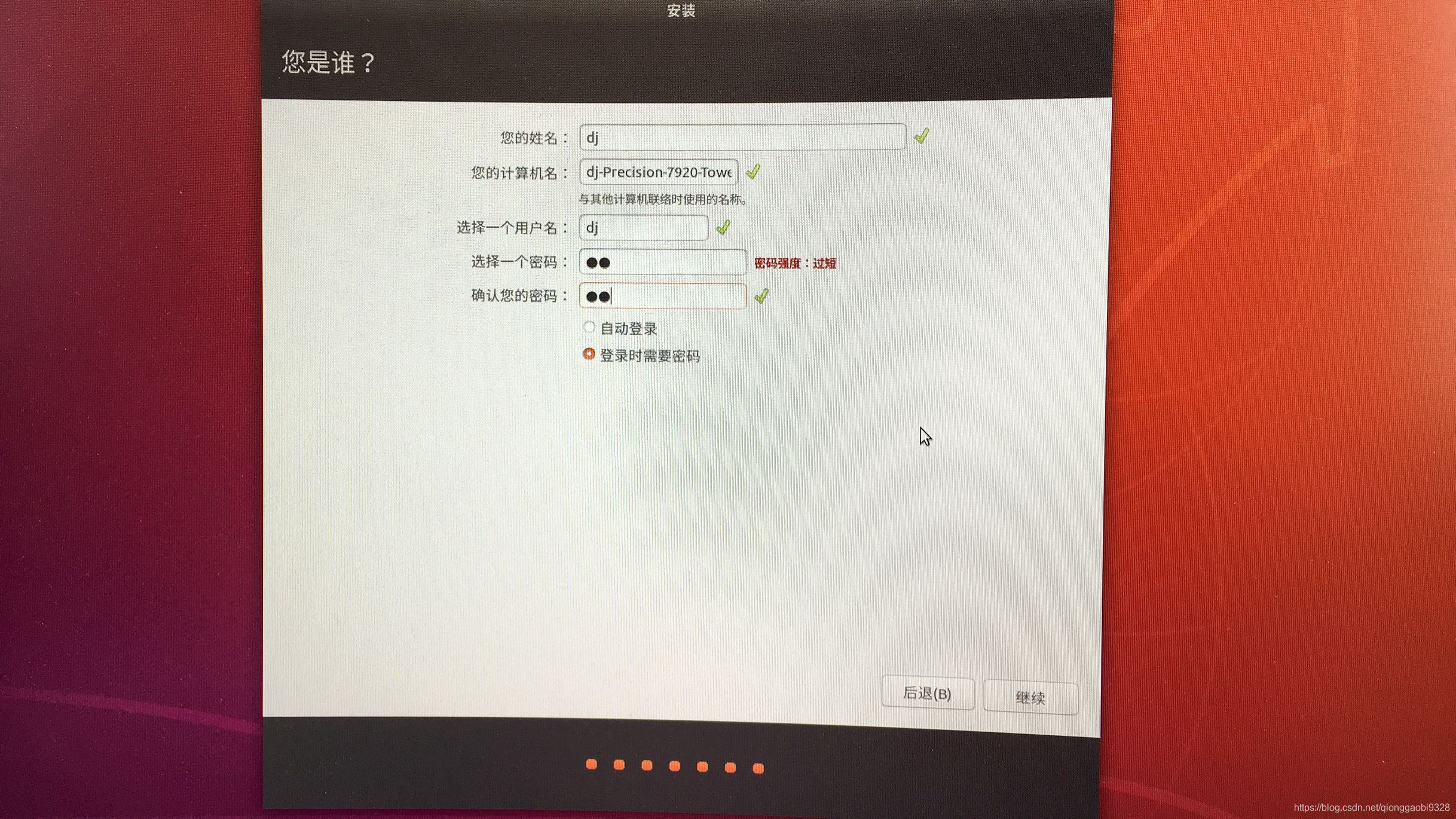
填好后,点击继续,开始安装系统。耗时略久,这期间会下载、配置、安装文件,我们都不用管,保证网好就完事了。
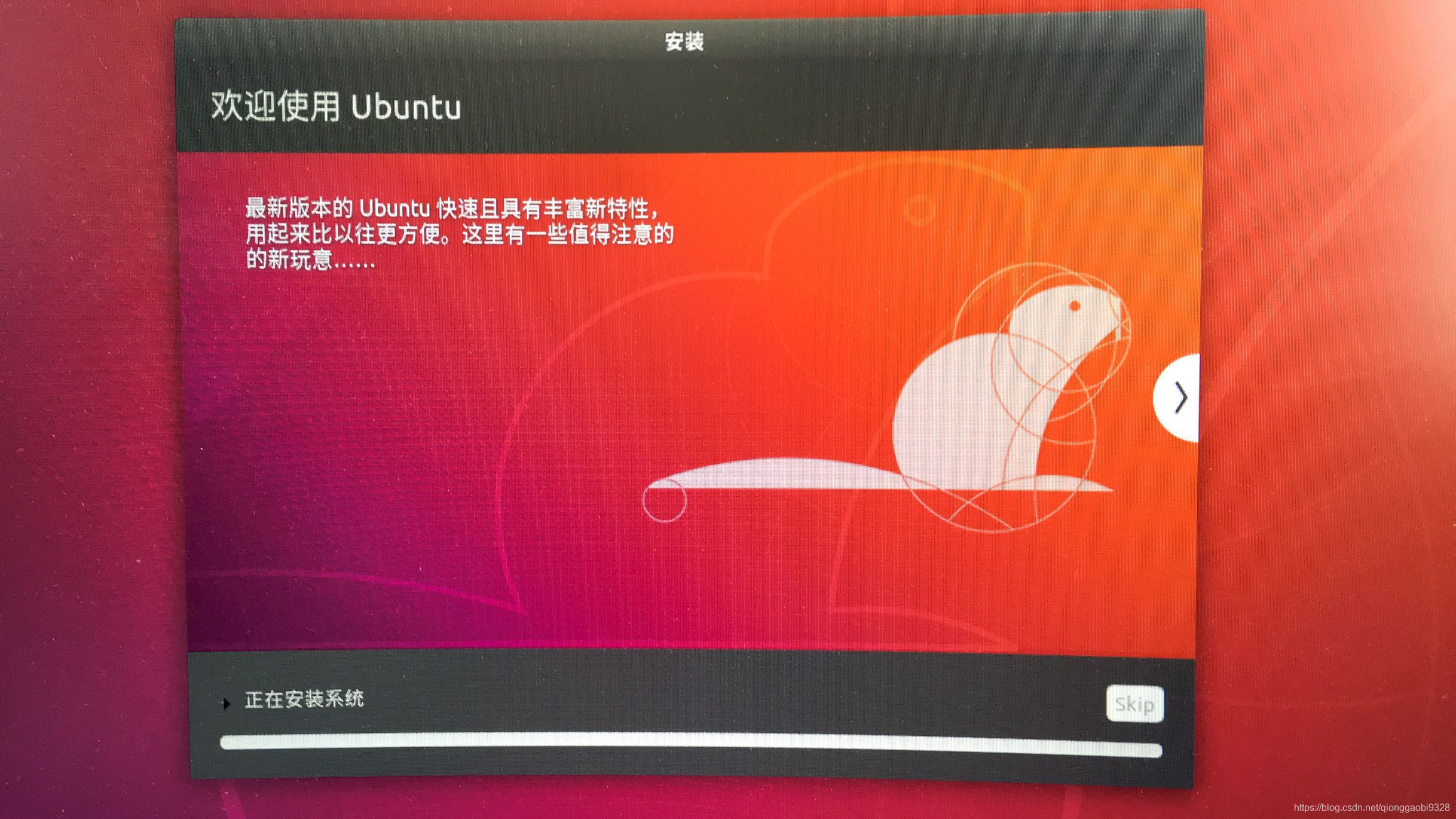
当出现下面的画面,一定别急着重启
此时有一件最最最重要的事情,就是先拔掉U盘,再点击重启!
拔掉U盘后,点击现在重启

成功进入密码输入界面,系统安装完成~~

